Компьютер + мобильник: эффективное взаимодействие - [5]
3. При успешной установке драйвера Мастер нового оборудования сообщит о завершении установки программ для данного устройства (рис. 1.10). Нажмите кнопку Готово.
4. Затем Мастер нового оборудования может автоматически запуститься повторно, и будет установлено дополнительное устройство, например эмулятор COM-порта.
5. Теперь, когда драйвер кабеля установлен, к кабелю можно подсоединить телефон. Компьютер опять обнаружит, что подключено новое устройство. Оно может называться GPRS Modem, USB Modem или как-то иначе в зависимости от модели телефона.
Рис. 1.9. Начало установки устройства.
Рис. 1.10. Устройство установлено.
6. Когда вновь появится Мастер нового оборудования, вам следует повторить описанные выше шаги для установки очередного устройства – самого телефона, подключенного к data-кабелю.
На этом процесс подключения и установки телефона можно считать завершенным.
Устранение возможных проблем
Напомним еще раз, что самый простой и надежный способ успешного подключения телефона к компьютеру – точное следование инструкции производителя кабеля. Если документация невнятно описывает последовательность действий или написана на китайском языке, можно поискать правильное решение опытным путем. Разумно в первую очередь присоединить кабель к компьютеру и подождать около минуты, чтобы операционная система сумела обнаружить это устройство и запустить Мастер нового оборудования.
Что делать, если подключить телефон не удается?
• Отсоединить кабель от телефона и компьютера, а затем подключить повторно. Чтобы исключить проблемы, связанные с самим портом, желательно подключить кабель к другому разъему USB – в компьютере их несколько.
• После подсоединения кабеля выключить и включить телефон.
• Вполне возможно, что для установки всех драйверов нужно сначала запустить программу связи с телефоном – тот самый менеджер телефона, который только что был установлен на компьютер. Такая последовательность действий, в частности, характерна для продукции Motorola.
• Иногда операционная система определяет, что подключено новое устройство, но не может автоматически найти нужный драйвер. Возможно, необходимые файлы не были предварительно скопированы в системную папку Windows. В этом случае операционной системе нужно указать путь к файлам драйвера. Для этого выполните следующие шаги.
1) Закройте Мастер нового оборудования, нажав кнопку Отмена. Отключите data-кабель от компьютера, затем присоедините его вновь. При этом Мастер нового оборудования будет запущен повторно.
2) В первом окне Мастера нового оборудования установите переключатель в положение Установка из указанного места и нажмите кнопку Далее.
3) В следующем окне установите переключатель в положение Выполнить поиск наиболее подходящего драйвера, установите флажок Включить следующее место поиска и нажмите кнопку Обзор.
4) Появится окно Обзор папок, в котором следует выбрать папку с файлами драйвера. На диске-сборнике в имени этой папки обычно присутствуют слова driver, USB, WinXP, а искать ее следует в папке с названием модели вашего телефона.
5) Выбрав нужную папку, нажмите кнопку OK. В окне Мастера нового оборудования отобразится указанный путь. Нажмите кнопку Далее и дождитесь завершения установки драйвера.
Если после таких манипуляций компьютер упорно не хочет «видеть» присоединенный телефон, проще всего предположить наличие проблем с кабелем или прилагаемым программным обеспечением и взять другой кабель.
Специалисты шутят: подключить телефон к компьютеру data-кабелем очень легко, просто сделать это удается не всегда. Поэтому целесообразно перед покупкой кабеля убедиться в его исправности и совместимости с вашим телефоном. Один из нескольких кабелей обязательно подойдет.
Полезные замечания
Чтобы выяснить, какие устройства подключены к компьютеру, и убедиться, что эти устройства работают нормально, проще всего воспользоваться Диспетчером устройств. Некоторые внешние устройства операционная система подключает и показывает в Диспетчере устройств лишь после того, как к этим устройствам попытается обратиться какая-либо прикладная программа. В частности, это касается мобильного телефона, присоединенного через data-кабель.
С точки зрения операционной системы, внутри телефона, подключенного через кабель, скрывается целый ряд устройств. Например, это может быть модем, съемный диск (в действительности это часть памяти телефона, в которой хранятся пользовательские данные), а также несколько достаточно специфических устройств, которые служат для настройки и перепрограммирования трубки.
Приведем пример того, как это выглядит на практике. Вскоре после подключения телефона (Motorola C-650) кабелем USB Диспетчер устройств показывает, что в системе появился новый модем Motorola USB Modem (рис 1.11).
Затем на компьютере была запущена программа для настройки телефона (в данном случае PST Phone Programmer). Диспетчер устройств показал, что модем исчез: программа потребовала от операционной системы освободить кабель для своих нужд, зато появилась целая группа устройств Motorola USB Device (рис 1.12).
Не вдаваясь в детали, скажем, что все эти устройства: и модем, и интерфейсы настройки телефона – в трубке присутствуют постоянно и одновременно, а вот операционная система может обращаться к ним через кабель только по отдельности, и подключает их по мере необходимости. Из приведенного примера становится понятно, почему иногда для установки драйверов требуется предварительно установить и запустить прикладную программу.

Вы собрались купить ноутбук или уже успели сделать это? В таком случае вам необходима помощь. Хотя, казалось бы, какие могут быть проблемы при переходе на ноутбук со стационарного ПК – ведь основные принципы работы остаются теми же? С одной стороны, это действительно так, однако с другой – работа на ноутбуке имеет свою неоспоримую специфику.Это выражается во всем: в особенностях выбора модели и комплектации (в отличие от стационарного ПК модернизировать ноутбук гораздо сложнее), в перманентной необходимости экономить заряд батареи и оптимизировать режимы работы, регулярно подключать внешние устройства и использовать беспроводные сети – в общем, практически в любой области работы на ноутбуке есть свои особенности.Итак, если вы планируете перейти на ноутбук, эта книга, а также прилагаемые к ней видеоуроки – для вас.

Из этой книги вы узнаете о программе Skype – популярнейшем средстве общения в Интернете, которое превратит ваш компьютер в очень удобный и эффективный видеотелефон. С его помощью вы найдете новых друзей, общаясь в аудио– и видеочатах. Если вы захотите позвонить в любое место земного шара, вам больше не потребуется нести непомерные затраты: программа Skype свяжет вас – бесплатно! – с любым другим пользователем Skype и даже позволит позвонить на обычный телефон. Если вам необходимо обсудить какую-то тему с несколькими людьми, причем находящимися в разных странах мира, Skype тоже придет вам на помощь, предложив средства для организации конференции.Все эти и другие темы изложены в популярной и доступной форме.

Казалось бы, что общего между персональным компьютером и телевизором, помимо экрана? Один предназначен для работы, игр, серфинга по Интернету, второй – для просмотра любимых фильмов, телепередач, спортивных трансляций. Однако не все так просто, как может показаться на первый взгляд. Сегодняшний ПК с легкостью выполняет функции телевизора, ведь он способен принимать телевизионный сигнал (как эфирный, так и спутниковый), вещающие в Интернете теле– и радиостанции. Кроме того, именно при взаимодействии ПК и Интернета родилась относительно новая, но тем не менее уже успевшая зарекомендовать себя схема работы ТВ – интерактивное телевидение.Итак, если вы хотите овладеть современными телевизионными технологиями, а также превратить свой ПК в «комбайн», способный выполнять не только привычные для компьютера функции, но и массу других, то эта книга – для вас.
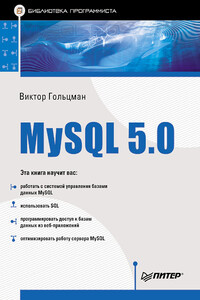
Эта книга предназначена для всех, кто желает освоить СУБД MySQL. Для ее чтения вам не нужны никакие специальные знания – достаточно быть пользователем Windows. Вы узнаете, как установить и запустить MySQL, как создать собственную базу данных, как работать с данными при помощи команд SQL, как администрировать базу данных и оптимизировать ее работу. Разработчики веб-приложений на языках PHP, Perl и Java найдут в этой книге полезные сведения по использованию базы данных MySQL в соответствующих приложениях.